Perbaiki Steam Error 26 di Windows 10
Bermacam Macam / / April 05, 2023
Steam adalah salah satu platform paling populer untuk mengunduh dan memainkan game. Ada fitur di Steam di mana pengguna diizinkan untuk memperdagangkan item dalam game dan juga memperdagangkan salinan ekstra dari sebuah game melalui Steam Gifts. Perdagangan uap berfungsi paling baik sebagian besar waktu, tetapi beberapa pengguna mengalami kesalahan dengan perdagangan di uap yang disebut kesalahan uap 26. Ada berbagai kesalahan lain terkait perdagangan item dalam game, tetapi kami akan fokus pada Steam Error 26 di artikel ini. Jika Anda bertanya-tanya bagaimana cara memperbaiki kesalahan perdagangan 26, baca terus untuk mempelajari metode untuk memperbaikinya.

Daftar isi
- Cara Memperbaiki Steam Error 26 di Windows 10
- Metode 1: Mulai ulang Klien Steam
- Metode 2: Berdagang dengan Teman Anda Lagi
- Metode 3: Masuk kembali Steam Client
- Metode 4: Aktifkan Steam Guard
- Metode 5: Hapus pertemanan dan Tambahkan kembali Teman Anda yang berdagang dengan Anda
- Metode 6: Instal ulang Steam Client
- Metode 7: Gunakan Versi Web Steam
- Metode 8: Coba Dukungan Steam
Cara Memperbaiki Steam Error 26 di Windows 10
Sebelum kita membahas cara memecahkan masalah kesalahan, mari kita lihat apa penyebabnya
- Penjaga Uap dinonaktifkan
- Perdagangan Steam Client rusak
- Steam client Friend backpack sudah penuh
- Aplikasi klien uap rusak
Metode 1: Mulai ulang Klien Steam
Orang yang mengalami kesalahan perdagangan uap dapat mencoba memulai ulang klien Steam, ikuti langkah-langkah di bawah ini untuk melakukannya.
1. Klik kanan pada Uap klien di sisi kanan bawah bilah tugas dan klik KELUAR.
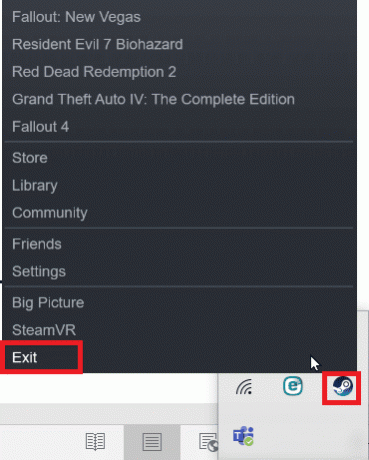
2. Tekan secara bersamaan Tombol Ctrl + Shift + Hapus untuk meluncurkan Pengelola Tugas, dan pastikan klien Steam tidak berjalan di pengelola tugas.
3. Jika masih berjalan, klik pada Uap klien dan klik Tugas akhir.

Metode 2: Berdagang dengan Teman Anda Lagi
Jika pengguna yang melakukan perdagangan dengan Anda tidak memiliki cukup ruang di ranselnya, Anda mungkin menghadapi kesalahan Steam 26. Pastikan ransel mereka tidak penuh dan dapat menerima item perdagangan.
Jika terjadi error sementara pada item trading maka Steam Error 26 bisa terjadi. Anda dapat mencoba kembali berdagang untuk melihat apakah itu memperbaiki masalah. Periksa halaman riwayat perdagangan, jika tidak ada log perdagangan di halaman riwayat perdagangan maka Anda dapat mencoba lagi dengan mengakses bagian penawaran yang masuk dan memilih penawaran perdagangan yang telah Anda terima. Ikuti langkah-langkah di bawah ini untuk membuka halaman Riwayat perdagangan.
1. tekan kunci jendela, jenis Uap dan klik Membuka.

2. Klik pada Foto profil dan klik Lihat profil saya.
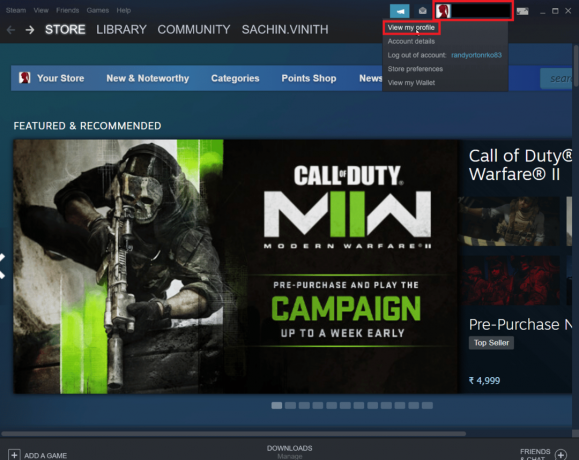
3. Sekarang, klik Inventaris di sisi kanan klien Steam.
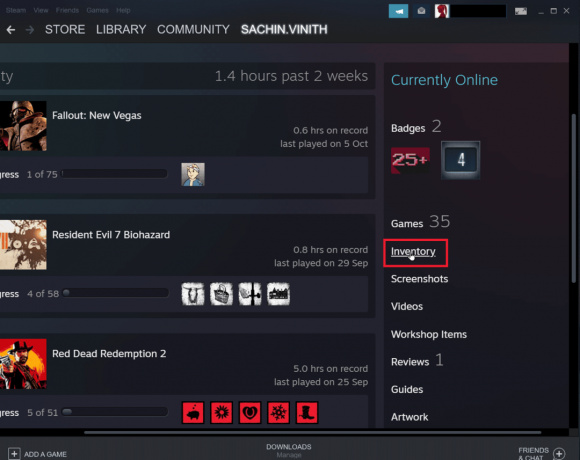
4. Klik pada panah bawah dekat Penawaran Dagang tombol dan kemudian klik Lihat riwayat perdagangan untuk melihat apakah perdagangan Anda telah selesai.

Baca juga:Perbaiki steam_api64.dll Hilang di Windows 10
Metode 3: Masuk kembali Steam Client
Terkadang kredensial masuk yang rusak dapat menyebabkan kesalahan dengan item perdagangan. Ini dapat diselesaikan dengan keluar dari klien Steam dan masuk lagi.
1. Buka Uap aplikasi.
2. Sekarang klik pada Nama pengguna profil hadir di sisi kanan atas klien dan klik Logout dari akun.
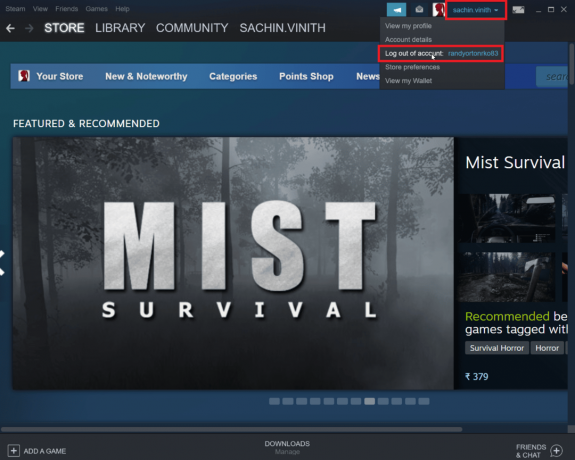
3. Tutup Uapklien dan buka kembali, menggunakan kredensial login.

Metode 4: Aktifkan Steam Guard
Agar perdagangan Steam berfungsi dengan baik, mengaktifkan Steam diperlukan dan merupakan prasyarat. Lihat apakah Steam Guard diaktifkan pada klien Steam Anda, jika tidak diaktifkan maka Anda harus mengaktifkannya, disarankan untuk mencoba berdagang setelah 15 hari ketika Steam Guard dihidupkan secara manual.
1. Luncurkan Uap aplikasi.
Catatan: Pastikan Anda masuk dengan kredensial Steam Anda.
2. Klik pada Uap hadir di sisi kiri atas layar, dan klik pada Pengaturan pilihan.
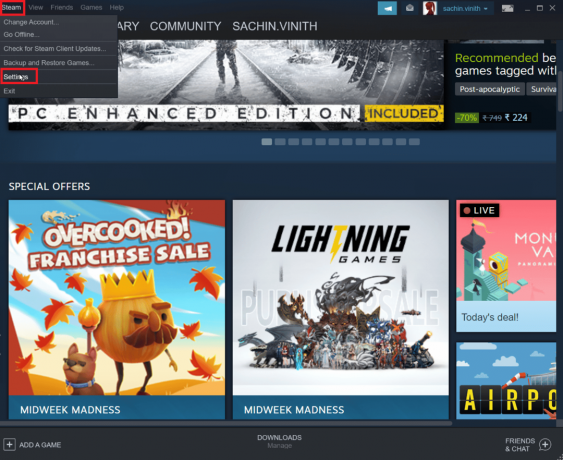
3. Sekarang arahkan ke Akun bagian, dan klik pada KELOLA KEAMANAN AKUN STEAM GUARD tombol.
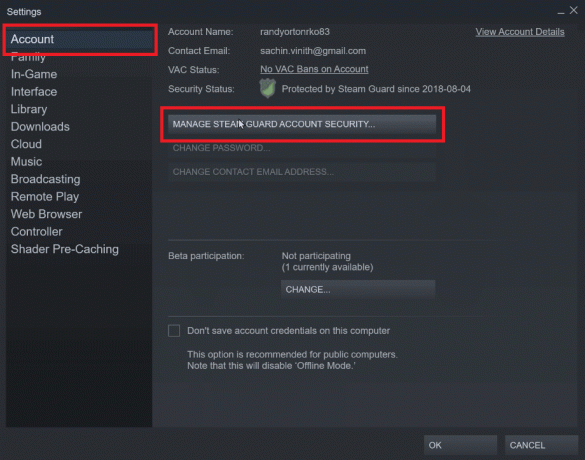
4. Klik Dapatkan kode Steam Guard melalui email (Anda harus masuk kembali).
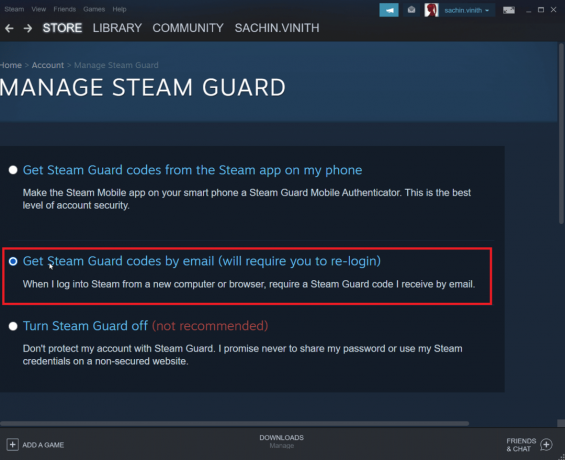
5. Masuk kembali ke akun uap Anda yang sesuai di klien Steam. Anda mungkin dimintai kode Steam Guard saat masuk lagi.
6. Setelah proses ini, Anda akan menerima a Kode uap pada Anda Alamat email.
Baca juga:Perbaiki Kode Kesalahan 118 Steam di Windows 10
Metode 5: Hapus pertemanan dan Tambahkan kembali Teman Anda yang berdagang dengan Anda
Mungkin ada konflik dengan item perdagangan Teman Anda. Jadi, Anda dapat mencoba menghapus pertemanan dan berteman dengan mereka lagi untuk melihat apakah itu memperbaiki masalah.
1. Luncurkan Uap aplikasi.
2. Kemudian, klik pada Anda Nama belakang tab dan klik Teman-teman.

Langkah I: Untuk Unfriend
1. Di menu teman, semua teman Anda saat ini akan disebutkan, klik a Teman.
2. Sekarang, klik lebih (Tiga titik) dan klik Hapus pertemanan.
Langkah II: Menambahkan kembali Teman
1. Untuk menambahkan teman Anda lagi, Klik pada Anda Nama belakang tab dan klik Teman-teman.

2. Sekarang, di tab teman, klik Tambahkan seorang teman.
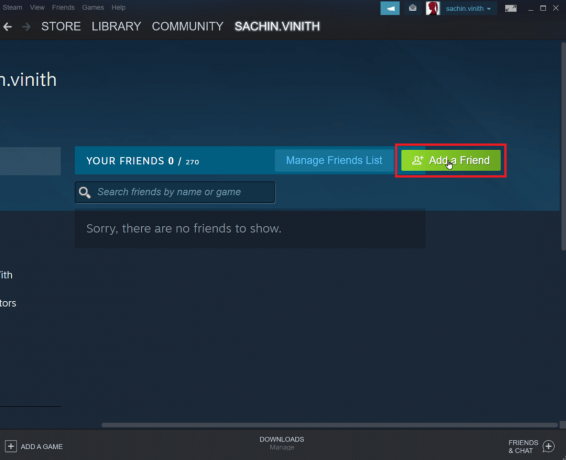
3. Sekarang, coba cari nama pengguna teman Anda di Atau coba cari teman Anda bagian dan klik pada Tombol pencarian.
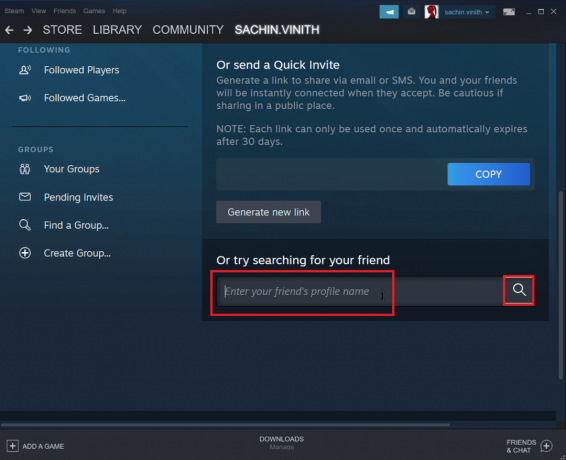
4. Temukan teman Anda dan klik Tambahkan sebagai teman.

Baca juga:Perbaiki Tidak Dapat Menginisialisasi Steam API di Windows 10
Metode 6: Instal ulang Steam Client
Masalah dengan Klien uap dapat menyebabkan kesalahan uap 26 dan pada gilirannya, dapat menyebabkan kesalahan perdagangan uap. Ini dapat diperbaiki dengan menginstal ulang klien Steam.
1. Buka Aplikasi uap dan klik Uap di sudut kiri atas. Di sini, pilih Pengaturan pilihan di menu.

2. Dalam Download tab, klik FOLDER PERPUSTAKAAN STEAM untuk membuka pengelola penyimpanan.

3. Memilih penggerak lokal tempat game diinstal. Di sini, kami telah memilih Drive lokal (d).
Catatan: Lokasi pemasangan default untuk game Steam adalah Drive lokal (c).
4. Klik pada tiga titik dan pilih Telusuri Folder untuk membuka steamapps map.

5. Klik pada Perpustakaan Uap seperti yang ditunjukkan di bawah ini untuk kembali.
Catatan: Jika Anda tidak dapat menemukan SteamLibrary di bilah alamat, buka folder sebelumnya dan cari folder SteamLibrary.

6. Salin steamapps folder dengan menekan Tombol Ctrl + C bersama.

7. Tempel steamapps folder ke lokasi lain untuk cadangan dengan menekan Ctrl + tombol V serentak.
8. tekan kunci jendela, jenis Panel kendali, lalu klik Membuka.

9. Mengatur Lihat menurut > Kategori, lalu klik pada menghapus program pilihan di bawah Program bagian.
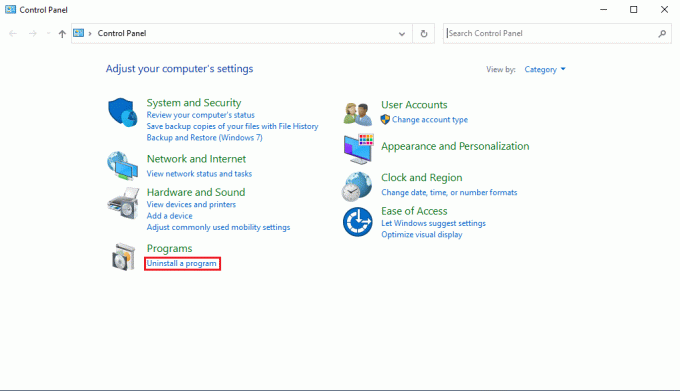
10. Menemukan Uap dan klik kanan di atasnya.
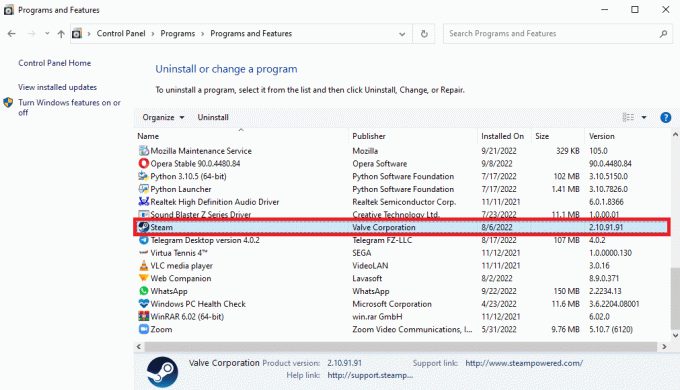
11. Akhirnya klik Copot pemasangan.

12. Klik Ya di prompt UAC.
13. Klik Copot pemasangan untuk mengonfirmasi penghapusan instalasi.

14. Klik Menutup setelah aplikasi dihapus sepenuhnya dari sistem.

15. Klik Awal, jenis %localappdata% dan tekan Masukkan kunci.

16. Sekarang, klik kanan pada Uap folder dan pilih Menghapus.

17. Sekali lagi, tekan kunci jendela, jenis %data aplikasi% dan klik Membuka.

18. Hapus Uap folder seperti yang dilakukan sebelumnya.
19. Kemudian, nyalakan ulang PC.
20. Mengunjungi Situs resmi uap dan klik INSTAL UAP untuk mendapatkan instalasi Steam dapat dieksekusi.

21. Klik pada menginstal file yang dapat dieksekusi untuk menginstal aplikasi dan memperbaiki kesalahan Steam 26.

22. Klik Ya di prompt.
23. Di wizard penginstalan, klik Selanjutnya >.

24. Pilih bahasa yang diinginkan dan klik Selanjutnya >.

25. Lalu, klik Install.
Catatan: Jika Anda tidak ingin aplikasi diinstal pada folder default yang disebutkan, pilih folder tujuan yang diinginkan dengan mengklik Jelajahi pilihan.

26. Tunggu untuk Klien uap untuk diinstal dan klik Menyelesaikan.

27. Setelah instalasi selesai, masuk dengan Anda Kredensial uap.

28. Tempel steamapps folder ke lokasi default jalur.
C:\Program Files (x86)\Steam\SteamLibrary
Catatan: Lokasi dapat berubah tergantung di mana Anda mengunduh game.
Baca juga:Perbaiki Steam Terus Menerjang
Metode 7: Gunakan Versi Web Steam
Terkadang, karena masalah pada klien Steam itu sendiri, kesalahan steam 26 terjadi. Ini dapat diatasi dengan mengakses Steam di Browser Web yang sesuai. Pengguna telah melaporkan kesuksesan dengan Steam versi Web. Mengunjungi Uap situs web dan Masuk ke akun Anda untuk menggunakan versi web.

Metode 8: Coba Dukungan Steam
Jika tidak ada solusi yang berhasil untuk Anda, Anda dapat mencoba menghubungi dukungan Steam. Dukungan Steam dapat membantu jika Anda menghadapi masalah yang sulit diselesaikan.
1. Buka Uap aplikasi.
2. Klik pada Membantu menu yang ada di pojok kiri atas dan klik pada Dukungan Uap pilihan.
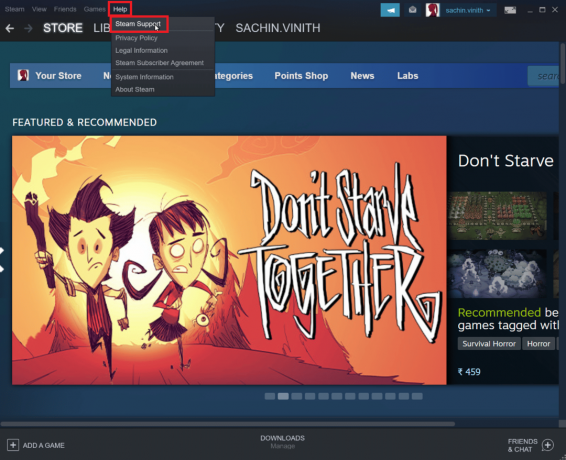
3. Sekarang gulir ke bawah klien Steam dan klik Trading, Gifting, Market, dan Steam Points.
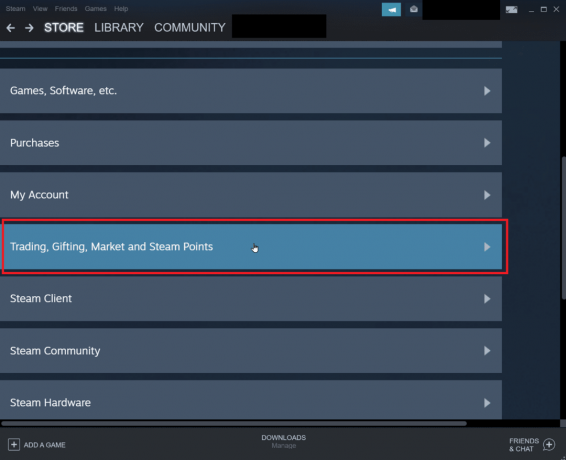
4. Klik Jual beli di halaman berikutnya.

5. Klik Saya tidak dapat berdagang pilihan.
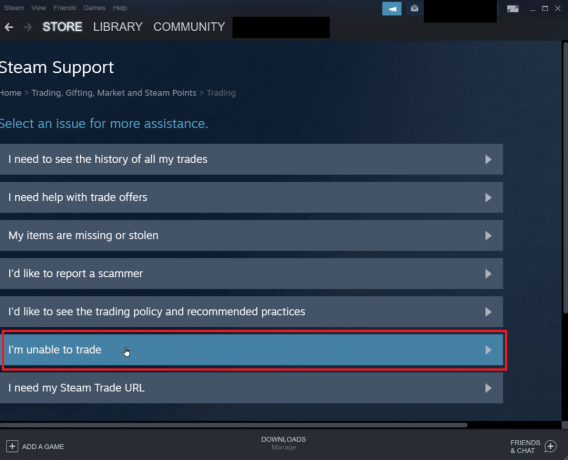
6. Akhirnya klik Hubungi dukungan Steam.
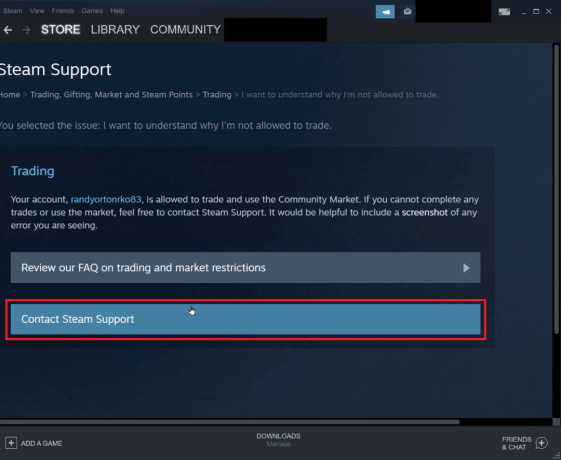
7. Berikan detail masalah di dalam kotak dan klik mengirim untuk mengirim laporan.
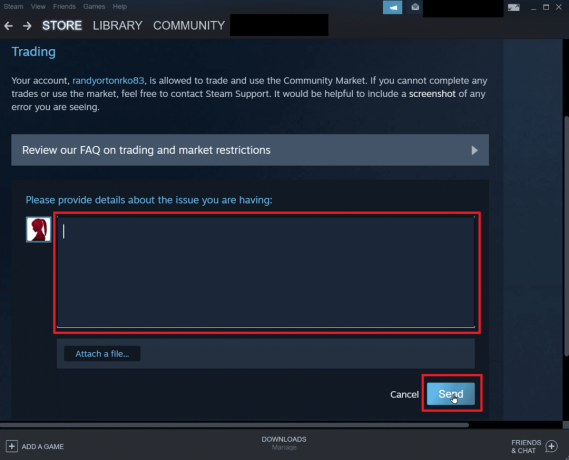
Pertanyaan yang Sering Diajukan (FAQ)
Q1. Mengapa saya tidak dapat menerima penawaran dagang dari Steam?
Jwb. Ada berbagai alasan mengapa Anda tidak dapat menerima penawaran dagang. Penyebab paling umum adalah Penjaga Uap dinonaktifkan, persediaan penuh atau membatalkan perdagangan yang diterima, dll.
Q2. Bagaimana cara memperbaiki Kesalahan menerima perdagangan?
Jwb. Anda dapat memperbaiki kesalahan di steam dengan masuk kembali ke klien, ikuti juga solusi kami di atas untuk memperbaiki masalah.
Q3. Mengapa saya harus menunggu 7 hari untuk berdagang di Steam?
Jwb. Bagaimanapun, jika perdagangan dibatalkan atau perdagangan menyebabkan kesalahan Anda, Steam secara otomatis mengaktifkan proses cooldown yang mencegah pembajak mencegat perdagangan. Jadi, cooldown 7 hari ini tidak bisa dihentikan.
Q4. Mengapa saya perlu membayar uang untuk mengakses fitur Steam?
Jwb. A jumlah minimal $5 diperlukan untuk dibelanjakan dari akun Steam untuk mengaktifkan beberapa fitur komunitas. Ini akan mencegah spam berbahaya, phishing, dan scam untuk direproduksi.
Direkomendasikan:
- Kode Ultimatum Pahlawan Roblox: Tukarkan Sekarang
- Perbaiki Steam Error 53 di Windows 10
- Cara Membuat Pembaruan Otomatis Nonaktifkan Steam
- Perbaiki Steam Error Code 51 di Windows 10
Kami berharap artikel di atas tentang cara memecahkan masalah Kesalahan Uap 26 membantu Anda dan Anda dapat memperbaiki masalahnya. beri tahu kami di bagian komentar mana salah satu metode yang berhasil untuk Anda. Juga, jangan lupa untuk memberi tahu kami tentang pertanyaan atau saran apa pun tentang artikel apa pun.



